Instalar o Visual Studio e ligar ao Azure Stack Hub
Pode utilizar o Visual Studio para escrever e implementar modelos do Azure Resource Manager no Azure Stack Hub. Os passos neste artigo descrevem como instalar o Visual Studio no Azure Stack Hub ou num computador externo se planear utilizar o Azure Stack Hub através da VPN.
Instalar o Visual Studio
Instale Visual Studio Community 2019 ou uma das versões de avaliação.
Desinstale o Microsoft Azure PowerShell que está instalado como parte do SDK do Azure.

Reinicie o computador após a conclusão da instalação.
Ligar ao Azure Stack Hub com Microsoft Entra ID
Nota
Embora o Azure Stack Hub suporte o Visual Studio 2019 e 2022, o Cloud Explorer foi preterido do Visual Studio 2022. Por conseguinte, embora o Visual Studio 2019 e 2022 funcionem se estiver a utilizar Microsoft Entra ID, se estiver a utilizar o AD FS com o Azure Stack Hub (conforme descrito na secção seguinte), tem de utilizar o Visual Studio 2019 ou anterior.
Inicie o Visual Studio.
No menu Ver , selecione Cloud Explorer.
Selecione Gerir Contas e, em seguida, no novo painel, inicie sessão com as suas credenciais de Microsoft Entra.
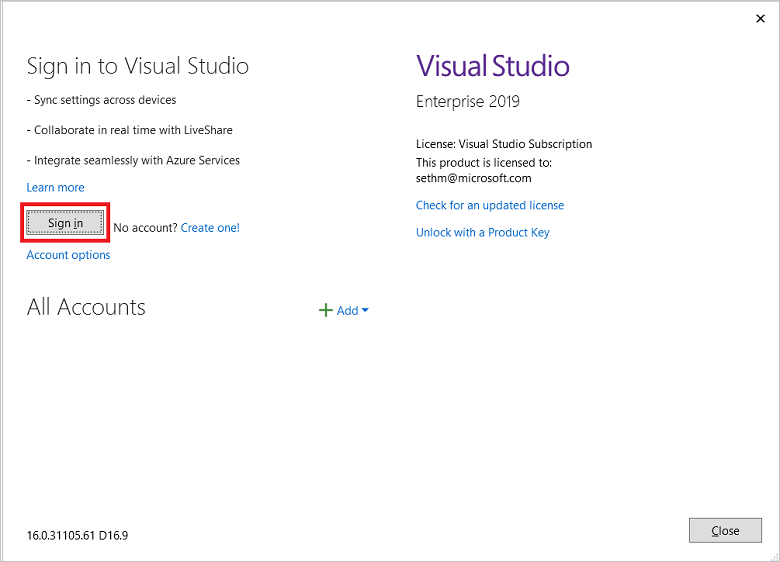
Depois de iniciar sessão, pode implementar modelos ou procurar tipos de recursos e grupos de recursos disponíveis para criar os seus próprios modelos.
Ligar ao Azure Stack Hub com o AD FS
Inicie o Visual Studio.
Em Ferramentas, selecione Opções.
Expanda Ambiente no painel de navegação e selecione Contas.
Selecione Adicionar e introduza o ponto final do Azure Resource Manger do utilizador. Para o Development Kit do Azure Stack (ASDK), o URL é:
https://management.local.azurestack/external. Para sistemas integrados do Azure Stack Hub, o URL é:https://management.[Region}.[External FQDN].
Selecione Adicionar. O Visual Studio chama o Azure Resource Manger e deteta os pontos finais, incluindo o ponto final de autenticação, para os Serviços Federados do Azure Directory (AD FS). O Azure Stack Hub aparece agora na lista de clouds registadas.
Selecione Cloud Explorer no menu Ver .
Selecione Gerir Contas e inicie sessão com as suas credenciais do AD FS.
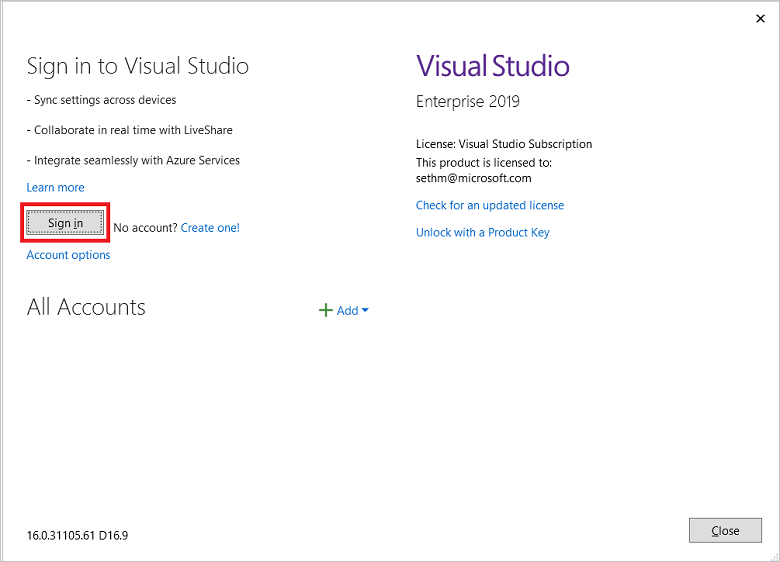
O Cloud Explorer consulta as subscrições disponíveis. Pode selecionar uma subscrição disponível para gerir.

Procure os seus recursos, grupos de recursos ou implemente modelos existentes.
Passos seguintes
- Leia mais sobre o Visual Studio lado a lado com outras versões do Visual Studio.
- Desenvolver modelos para o Azure Stack Hub.